Win11家庭功能怎么关闭 Win11家庭功能关闭方法
我们在使用win11系统的时候电脑桌面上一直弹出Microsoft家庭功能,提示用户需要进行账号的登录,这要怎么关闭?因为这个功能是真的很烦,其实方法很简单的,用户们可以直接的打开服务窗口,之后找到HomeGroup Provider服务来进行操作就可以了。下面就让本站来为用户们来仔细的介绍一下Win11家庭功能关闭方法吧。
Win11家庭功能关闭方法
1、打开运行(Win+R),并输入 services.msc 命令,按确定或回车,可以打开服务;如图所示。
2、服务窗口,找到并选择HomeGroup Provider服务项;如图所示。

3、右键点击该服务项,在打开的菜单项中,选择属性;如图所示。

4、HomeGroup Provider 的属性(本地计算机)窗口,点击停止,停止该服务的运行;如图所示。

5、接着,再点击启动类型下拉按钮,在打开的下拉项中,选择禁用菜单项,就可以了;如图所示。

6、使用同样的方法,将HomeGroup Listener服务项也禁用即可,这样我们就彻底禁用了Win10家庭组功能了。如图所示。

相关文章
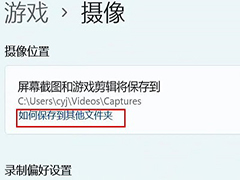
Win11相机录像存储位置怎么更改 Win11相机录像存储位置更改方法
win11视频的录制是有固定的文件夹的,或许一些用户觉得这个文件夹使用不方便,想要改到自己使用习惯的文件夹中去但是不知道怎么改位置,所以我们带来了教程,一起看看win112024-01-02
离了大谱!Win11系统能控制主板RGB灯了 不再不用装一堆软件了
Win11可以直接控制主板RGB了!之前但是不同硬件、不同品牌都需要不同的软件来控制、调节灯效,实在是不胜其烦,现在win11出手了,可原生控制RGB信仰灯2024-01-02
如何解决win11粘滞键无法关闭? Win11更改注册表禁用粘滞键的技巧
如何解决win11粘滞键无法关闭?粘滞键可以帮助我们实现一些快速操作,但是玩游戏的时候,经常会按到粘滞键弹出而影响了游戏操作,详细请看下文介绍2024-01-02
Win11开始菜单右键空白怎么办? 右键开始按钮显示空白没有选项修复技巧
Win11开始菜单右键空白怎么办?Win11系统右键菜单打开显示空白,该怎么解决呢?下面我们就来看看Win11右键开始按钮显示空白没有选项修复技巧2024-01-02
win11txt文件打不开怎么办? Win11记事本打开文件过大无响应卡顿的解决
win11txt文件打不开怎么办?Windows记事本打开大文件后卡死,关闭后每次重启打开大文件都还在且持续卡死关不掉,详细请看下文介绍2024-01-02
win11文件系统错误提示错误代码1073740771怎么办?
许多用户不懂1073740771错误,这种错误可能会导致文件的丢失、损坏或无法访问,给用户带来不便和困扰,接下来介绍win11安装软件时出现1073740771错误的解决方法2023-12-29
windows.old文件有哪些删除方法? win11删除windows.old的五种方法
windows.old文件有哪些删除方法?win11系统升级后会有一个windows.old文件,该怎么删掉呢?下面我们就来看看win11删除windows.old的五种方法2023-12-29
exe属性兼容性在哪里? win11 exe文件属性没有兼容性的解决办法
exe属性兼容性在哪里?有时会遇到程序无法运行的问题,发现是属性不兼容,解决的方法是在程序属性中设置以兼容模式运行,详细请看下文介绍2023-12-27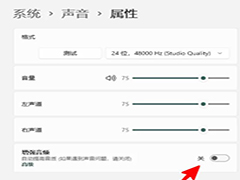
win11提升扬声器音质怎么操作 windows11如何提升扬声器音质的方法
windows11系统吸引了不少用户前来使用下载,当然用户在使用的过程中,也会遇到一些问题,例如有用户想要提升扬声器的音质,但是不知道怎么来解决,这个问题的操作方法其实2023-12-26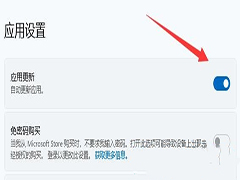
Win11系统wsappx占用内存高怎么办 Win11系统wsappx占用内存高解决方法
Win11系统wsappx占用内存高怎么办?我们在win11上打开任务管理器,可能会发现wsappx占用了太多内存,导致电脑卡顿延迟、无法流畅运行,这时候可以尝试禁用掉相关服务来解决2023-12-26


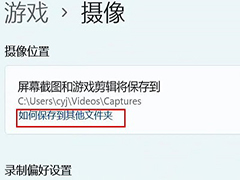

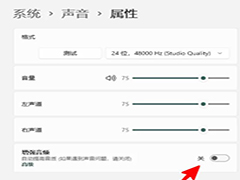
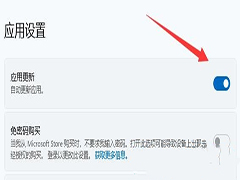
最新评论